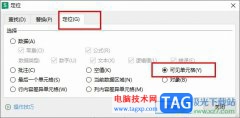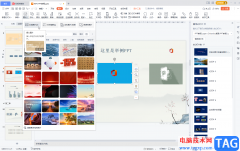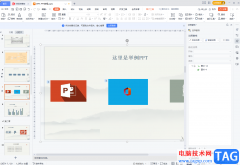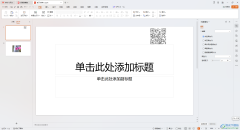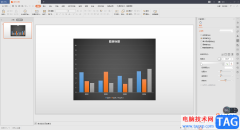wps软件是当下最受用户喜爱的一款办公软件,给用户带来了许多的便利,这款办公软件不仅占用设备存储空间小,还为用户提供了手机版和电脑版两个版本,给用户带来了许多的便利,当用户在使用这款办公软件时,能够收获许多强大功能带来的帮助,为用户解决了许多编辑问题,因此wps软件受到了许多用户的称赞,但是用户在使用的过程中会遇到一些问题,例如wps软件无法连接网络,这个问题用户该怎么来处理呢,其实操作的过程是很简单的,用户直接在控制面板中找到系统和安全,接着在打开windows
defender防火墙窗口中依次勾选wps软件的所有方框即可解决问题,那么接下来就让小编来向大家分享一下问题的操作过程吧。
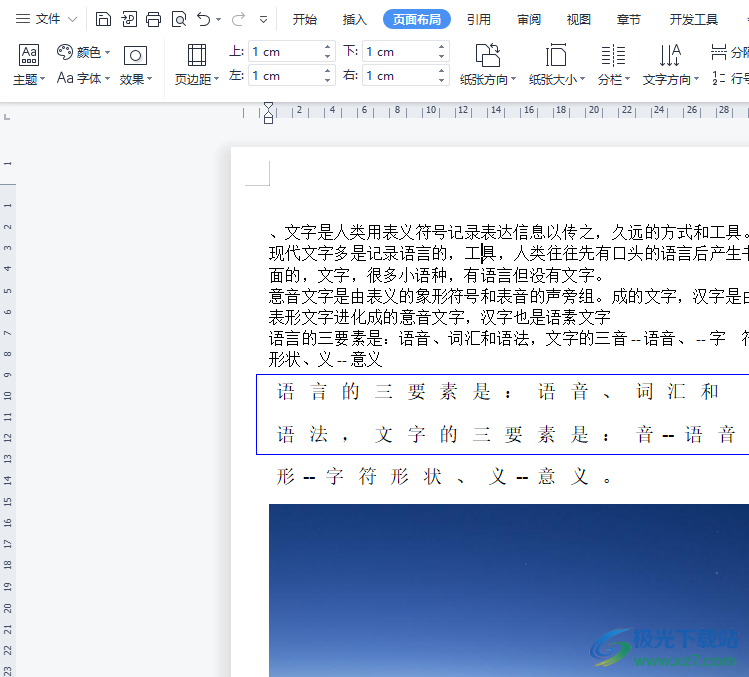
方法步骤
1.用户在电脑桌面的左下角点击开始图标,在弹出来的菜单栏中用户点击控制面板选项
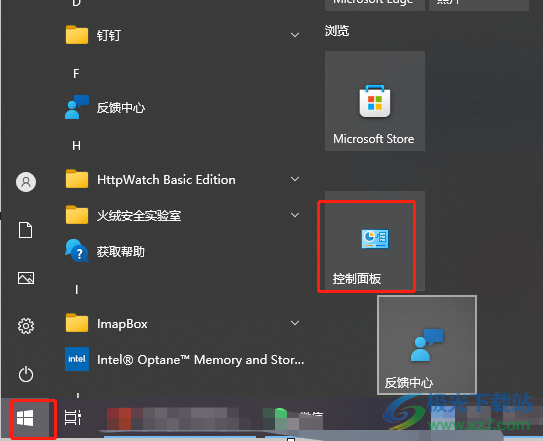
2.进入到控制面板窗口中用户直接选择系统和安全选项,页面将会发生切换
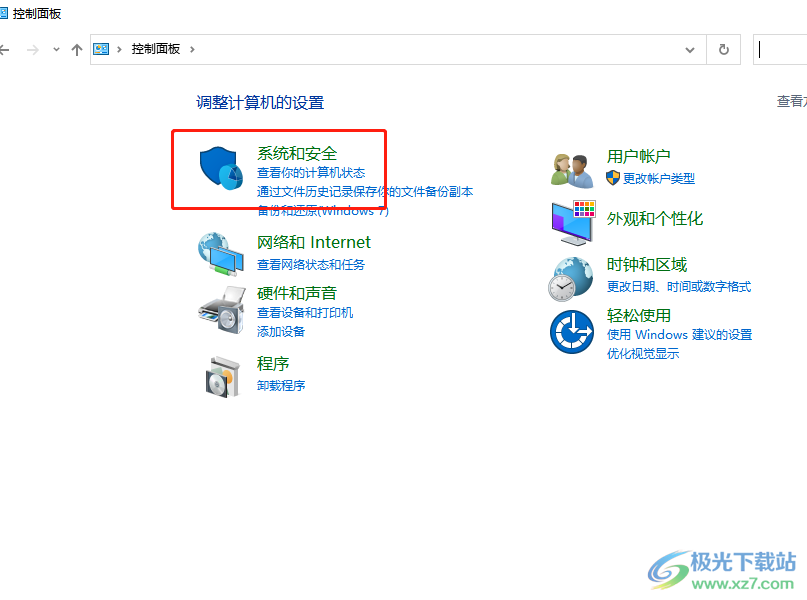
3.在显示出来的系统和安全窗口中,用户需要位于windows防火墙下方的允许程序通过windows防火墙选项
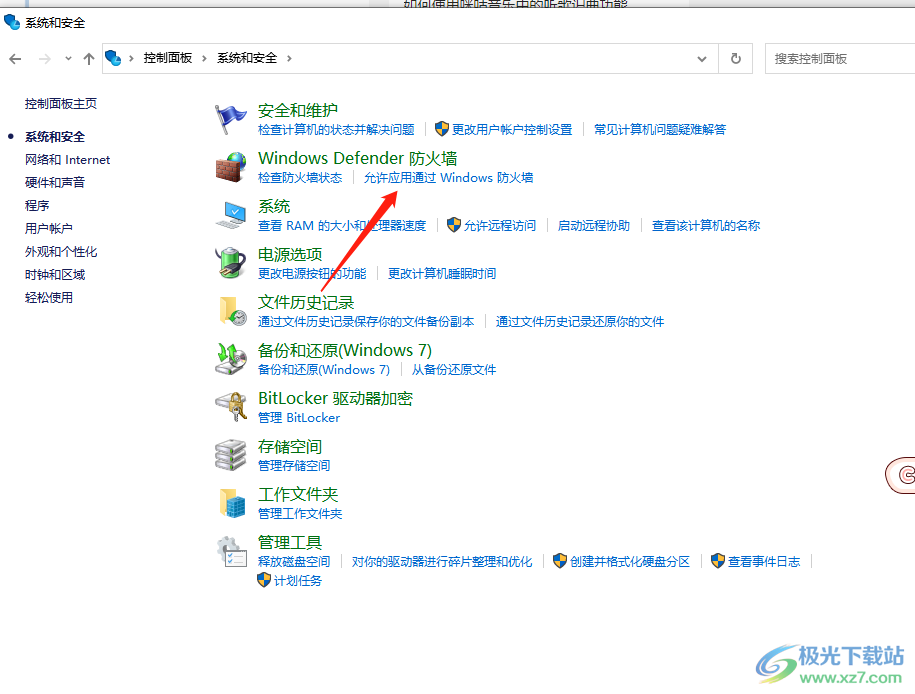
4.接着进入到允许的应用窗口中,用户在应用列表中找到wps应用并将所有方框勾选起来,最后再按下确定按钮即可
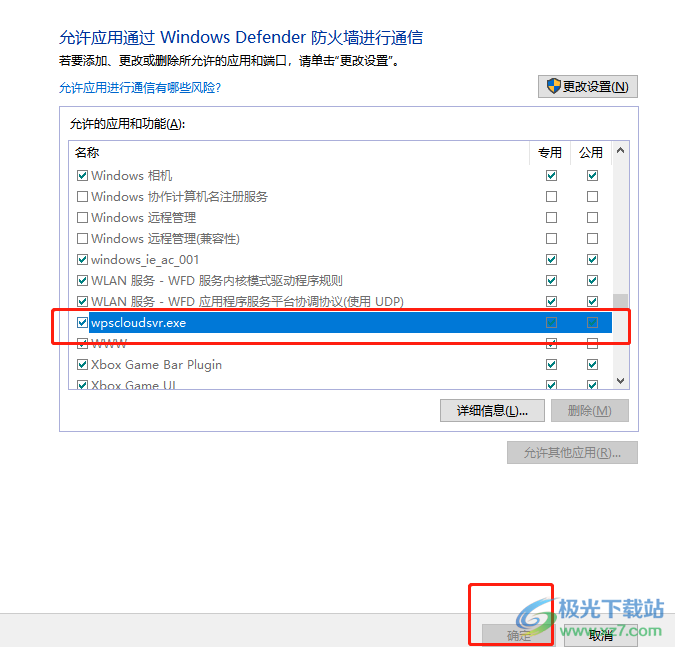
5.此时回到桌面上再次打开wps软件,就可以成功连接网络并正常使用了
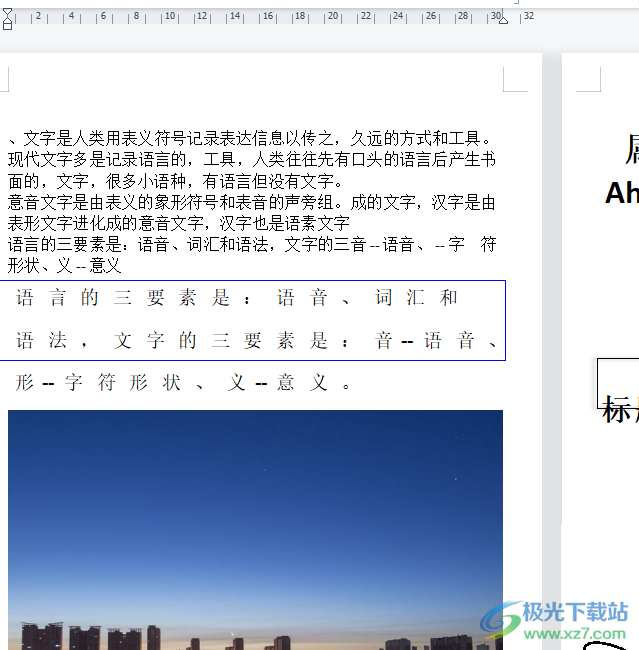
以上就是小编对用户提出问题整理出来的方法步骤,用户从中知道了大致的操作过程为点击控制面板——系统和安全——windows defender防火墙——允许的应用这几个步骤,整个操作过程并不复杂,因此感兴趣的用户可以跟着小编的教程操作起来,一定可以解决好大家的问题。